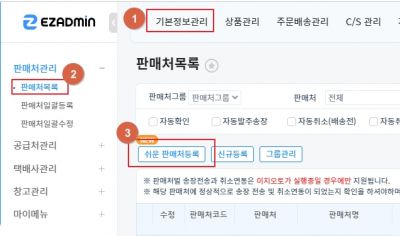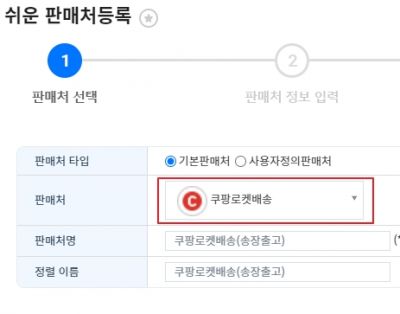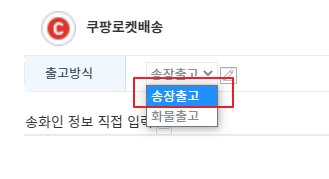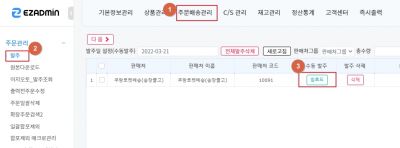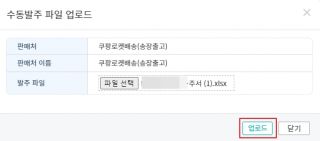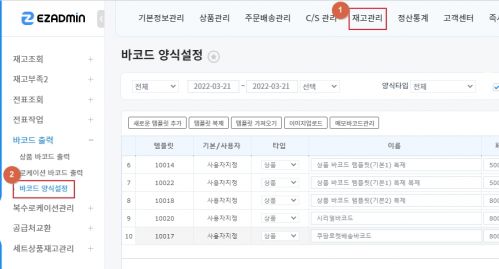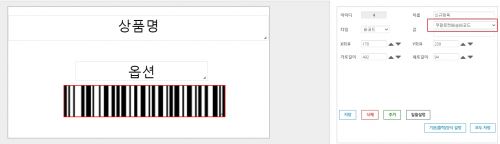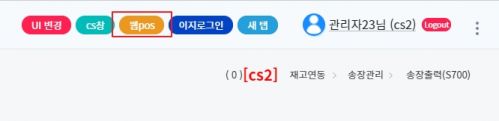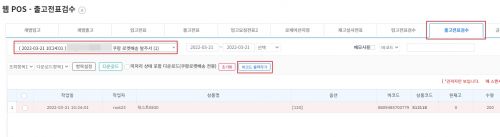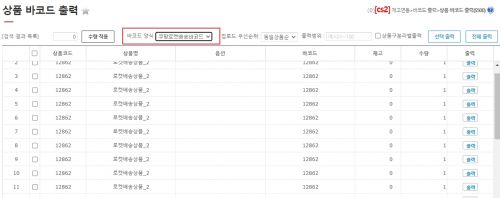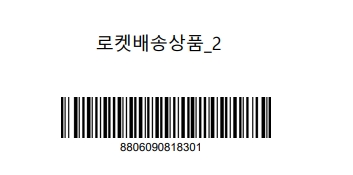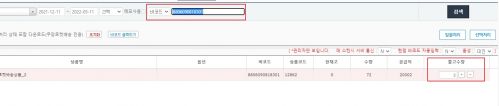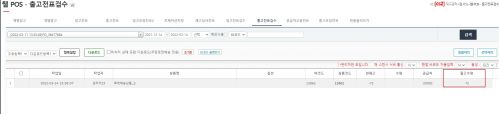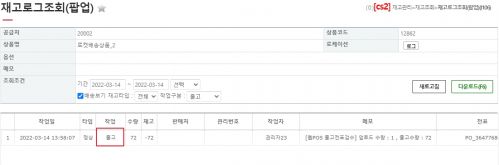"쿠팡로켓배송(송장출고)"의 두 판 사이의 차이
둘러보기로 이동
검색으로 이동
(새 문서: <div>__TOC__</div> ==<big>'''개요'''</big>== '''쿠팡로켓배송(화물출고)''' 방식에 대하여 설명드리고 있습니다. 쿠팡로켓배송(화물출고) 는 송장...) |
(→개요) |
||
| 4번째 줄: | 4번째 줄: | ||
==<big>'''개요'''</big>== | ==<big>'''개요'''</big>== | ||
| − | '''쿠팡로켓배송( | + | '''쿠팡로켓배송(송장출고)''' 방식에 대하여 설명드리고 있습니다. |
| − | 쿠팡로켓배송( | + | 쿠팡로켓배송(송장출고) 는 기존 수동판매처 발주과 동일하게, 발주서 업로드 후 송장출력과 배송처리를 진행합니다.<br /><br /> |
| − | |||
| − | 발주서 업로드 후 | ||
==<big>'''step 1. 판매처 신규 등록하기'''</big>== | ==<big>'''step 1. 판매처 신규 등록하기'''</big>== | ||
{| width="1200px" | {| width="1200px" | ||
|- | |- | ||
| − | | valign="top" |[[파일: | + | | valign="top" |[[파일:Coupangrockets1.jpg|대체글=|섬네일|400x400픽셀|(확대하려면 클릭)]]1. 기본정보관리 > 판매처목록에서 '''쉬운 판매처등록''' '''버튼을 클릭'''합니다. |
|} | |} | ||
| 20번째 줄: | 18번째 줄: | ||
{| width="1200px" | {| width="1200px" | ||
|- | |- | ||
| − | | valign="top" |[[파일: | + | | valign="top" |[[파일:Coupangrockets2.jpg|대체글=|섬네일|400x400픽셀|(확대하려면 클릭)]]2. 판매처를 '''쿠팡로켓배송''' 으로 선택합니다. |
판매처명과 정렬이름을 원하시는 이름으로 직접 설정 가능합니다. | 판매처명과 정렬이름을 원하시는 이름으로 직접 설정 가능합니다. | ||
| 29번째 줄: | 27번째 줄: | ||
{| width="1200px" | {| width="1200px" | ||
|- | |- | ||
| − | | valign="top" |[[파일: | + | | valign="top" |[[파일:Coupangrockets3.jpg|대체글=|섬네일|329x329픽셀|(확대하려면 클릭)]]3. 부가 정보 입력 란에서 출고방식을 '''송장출고''' 로 선택 후 저장 버튼을 클릭합니다. |
|} | |} | ||
<br /><br /><br /><br /><br /> | <br /><br /><br /><br /><br /> | ||
| 37번째 줄: | 35번째 줄: | ||
{| width="1200px" | {| width="1200px" | ||
|- | |- | ||
| − | | valign="top" |[[파일: | + | | valign="top" |[[파일:Coupangrockets4.jpg|대체글=|섬네일|400x400픽셀|(확대하려면 클릭)]]1. '''기본정보관리 > 발주''' 에서 생성한 판매처 '''업로드 버튼''' 을 클릭하여 파일을 업로드 합니다. |
*파일은 쿠팡에서 받으신 발주서 파일을 가공없이 그대로 업로드 가능합니다. | *파일은 쿠팡에서 받으신 발주서 파일을 가공없이 그대로 업로드 가능합니다. | ||
|} | |} | ||
| 45번째 줄: | 43번째 줄: | ||
{| width="1200px" | {| width="1200px" | ||
|- | |- | ||
| − | | valign="top" |[[파일: | + | | valign="top" |[[파일:Coupangrockets5.jpg|대체글=|섬네일|320x320픽셀|(확대하려면 클릭)]]2. '''업로드 버튼'''을 눌러 파일을 업로드 합니다. |
* | * | ||
|} | |} | ||
| 54번째 줄: | 52번째 줄: | ||
{| width="1200px" | {| width="1200px" | ||
|- | |- | ||
| − | | valign="top" |[[파일: | + | | valign="top" |[[파일:Coupangrockets6.jpg|대체글=|섬네일|320x320픽셀|(확대하려면 클릭)]]3. 업로드 이후, 주문건 확인 시, 상태가 접수로 확인 가능합니다. |
|} | |} | ||
| 62번째 줄: | 60번째 줄: | ||
{| width="1200px" | {| width="1200px" | ||
|- | |- | ||
| − | | valign="top" |[[파일: | + | | valign="top" |[[파일:Coupangrockets11.jpg|대체글=|섬네일|499x499픽셀|(확대하려면 클릭)]]1. '''재고관리 > 바코드양식설정''' 메뉴에서 쿠팡로켓배송 바코드 설정을 확인 할 수 있습니다. |
| 84번째 줄: | 82번째 줄: | ||
---- | ---- | ||
| − | ==<big>'''step 4. | + | ==<big>'''step 4.바코드 출력 하기'''</big>== |
{| width="1200px" | {| width="1200px" | ||
|- | |- | ||
| − | | valign="top" |[[파일: | + | | valign="top" |[[파일:Coupangrockets8.jpg|대체글=|섬네일|499x499픽셀|(확대하려면 클릭)]]1. 이지어드민 상단의 '''웹 POS''' 메뉴에 들어갑니다. |
| 96번째 줄: | 94번째 줄: | ||
{| width="1200px" | {| width="1200px" | ||
|- | |- | ||
| − | | valign="top" |[[파일: | + | | valign="top" |[[파일:Coupangrockets9.jpg|대체글=|섬네일|500x500픽셀|(확대하려면 클릭)]]2. 출고전표검수 탭을 선택합니다. |
|} | |} | ||
| 131번째 줄: | 129번째 줄: | ||
| valign="top" |[[파일:Cupangrokecth 20.jpg|대체글=|섬네일|353x353픽셀|(확대하려면 클릭)]]6. 옆에 화면과 같이, 쿠팡로켓배송바코드가 출력이 됩니다. | | valign="top" |[[파일:Cupangrokecth 20.jpg|대체글=|섬네일|353x353픽셀|(확대하려면 클릭)]]6. 옆에 화면과 같이, 쿠팡로켓배송바코드가 출력이 됩니다. | ||
|} | |} | ||
| + | |||
| + | == <big>'''step 5.배송처리 하기'''</big> == | ||
---- | ---- | ||
{| width="1200px" | {| width="1200px" | ||
2022년 3월 21일 (월) 01:42 판
개요
쿠팡로켓배송(송장출고) 방식에 대하여 설명드리고 있습니다.
쿠팡로켓배송(송장출고) 는 기존 수동판매처 발주과 동일하게, 발주서 업로드 후 송장출력과 배송처리를 진행합니다.
step 1. 판매처 신규 등록하기
| 1. 기본정보관리 > 판매처목록에서 쉬운 판매처등록 버튼을 클릭합니다. |
| 2. 판매처를 쿠팡로켓배송 으로 선택합니다.
판매처명과 정렬이름을 원하시는 이름으로 직접 설정 가능합니다. |
| 3. 부가 정보 입력 란에서 출고방식을 송장출고 로 선택 후 저장 버튼을 클릭합니다. |
step 2. 발주서 업로드 하기
1. 기본정보관리 > 발주 에서 생성한 판매처 업로드 버튼 을 클릭하여 파일을 업로드 합니다.
|
| 2. 업로드 버튼을 눌러 파일을 업로드 합니다.
|
| 3. 업로드 이후, 주문건 확인 시, 상태가 접수로 확인 가능합니다. |
step 3. 바코드 세팅 하기
| 1. 재고관리 > 바코드양식설정 메뉴에서 쿠팡로켓배송 바코드 설정을 확인 할 수 있습니다.
|
| 2. 바코드의 값을 쿠팡 로켓배송바코드로 바꾸면,
해당 바코드는 쿠팡로켓배송 바코드로 출력이 가능합니다.
그 외, 바코드 양식 설정에 대한 자세한 부분은 하단의 메뉴얼을 통해 확인 부탁드립니다. |
step 4.바코드 출력 하기
| 1. 이지어드민 상단의 웹 POS 메뉴에 들어갑니다.
|
| 2. 출고전표검수 탭을 선택합니다. |
3. 출고할 발주서 (출고전표) 를 선택합니다.
|
4. 상품리스트가 확인되며, 바코드 출력 버튼을 통하여 바코드 출력이 가능합니다.
|
| 4. 상품리스트가 확인되며, 바코드 출력 버튼을 통하여 바코드 출력이 가능합니다. |
| 5. 바코드 출력 시, 앞서 설정한 쿠팡로켓배송바코드로 출력이 가능합니다. |
| 6. 옆에 화면과 같이, 쿠팡로켓배송바코드가 출력이 됩니다. |
step 5.배송처리 하기
| 7. 출고수량은 바코드 스캔 내지, 출고하고 싶은 수량을 직접 수정하여 처리가 가능합니다. |
| 8. 맞는 출고량을 스캔 및, 직접 작성하면 자동으로 출고처리가 됩니다. |
9. 재고로그 조회에서 출고된 내역을 확인 할 수 있습니다.
|